
良質なオーディオは、日常のパソコン使用における満足度を大きく高めることができます。しかし、多くの人はこれを見過ごしがちです。この記事では、パソコンの音質を向上させる効果的な方法をご紹介します。
方法1:サウンドカードドライバーを更新する
サウンドカードドライバーは、パソコンのオーディオハードウェアとオペレーティングシステムとの間で正常な通信を行うために必要なソフトウェアです。ドライバーが古い、または破損していると、音質の劣化や音の遅延、その他のオーディオ問題が発生する可能性があります。Driver Sentry を使用してドライバーを自動で検出・更新することを推奨します。時間を節約でき、誤ったドライバーをインストールするリスクも回避できます。
「ダウンロード」ボタンをクリックして Driver Sentry の最新版を取得します。
インストール後にソフトを起動し、「スキャン」をクリックします。
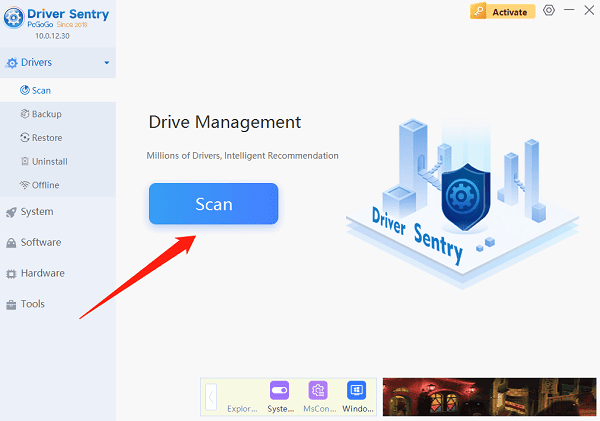
スキャン完了後、欠落しているまたは更新が必要なドライバーが一覧表示されます。
サウンドカードドライバーを見つけて「更新」をクリックします。
更新後は、変更を有効にするためにパソコンを再起動してください。
方法2:OSのサウンド設定を調整する
Win + R を押し、「Control Panel」と入力して Enter を押します。
コントロールパネルで「サウンド」を選択します。
「再生」タブで、既定のオーディオデバイス(スピーカーやヘッドホンなど)を選択し、「プロパティ」をクリックします。
「拡張」タブで、イコライザーや環境音などのサウンド強化機能を有効/無効に設定できます。これにより音質が向上することがあります。
「詳細」タブで、「24ビット、48000Hz(スタジオの音質)」などの高音質フォーマットを選択し、「適用」をクリックします。
「OK」をクリックして設定を保存し、音声を再生して効果を確認します。
方法3:オーディオ接続を確認・最適化する
ヘッドホンやスピーカーなどのオーディオケーブルが正しいポートに確実に接続されていることを確認してください。
高品質でシールドされたケーブルを使用すると、信号の損失や干渉を減らせます。

携帯電話やWi-Fiルーターなど、電磁干渉を引き起こす可能性のある機器からオーディオ機器を離して設置しましょう。
ジャックやポート内部にホコリがないか確認し、必要に応じてエアダスターで清掃します。
方法4:オーディオハードウェアをアップグレードする
高品質な外付けサウンドカードを使用することで、より優れた音声処理能力と接続オプションが得られます。
製品のマニュアルに従ってインストールし、必要なドライバーを導入してください。付属ソフトで最適な設定も可能です。
高音質なスピーカーやヘッドホンを選べば、よりクリアな音声と豊かな低音を体感できます。

より高い音質を求める場合は、専用のDAC(デジタル-アナログコンバーター)の使用もおすすめです。
方法5:パソコンとオーディオ機器の定期的な清掃
エアダスターを使ってパソコン内部、特にサウンドカードやオーディオ端子周辺のホコリを定期的に除去します。
ヘッドホンジャックやその他のポートは、乾いた柔らかい布で清掃して、汚れの蓄積を防ぎましょう。
ヘッドホンやスピーカーも定期的に掃除して、スムーズな音声出力を保ってください。

方法6:高音質の音源・配信サービスを使用する
FLACやWAVなどのロスレス音源を使用すると、音の細部やダイナミックレンジが失われにくくなります。
高音質オーディオを提供するストリーミングサービス(Tidal、Apple Musicのロスレスモード、Spotifyの高音質設定など)を選びましょう。
ストリーミング設定で音質を「最高」に設定することで、最良のリスニング体験が得られます。
これらの方法を実践することで、パソコンの音質を大幅に改善し、仕事でもエンタメでもより豊かで臨場感のあるサウンドを楽しむことができます。